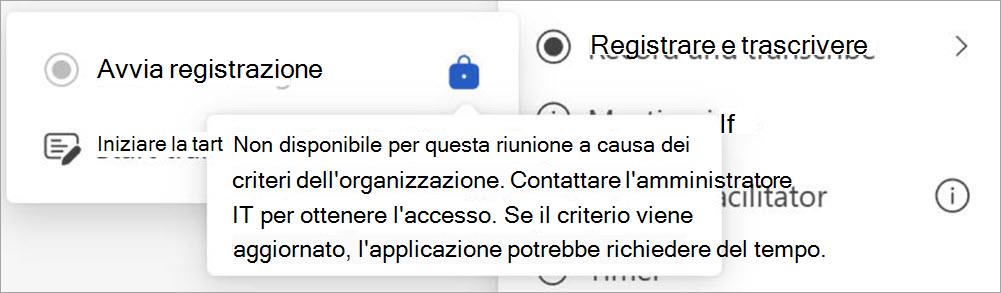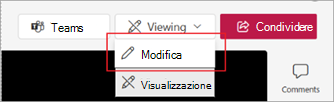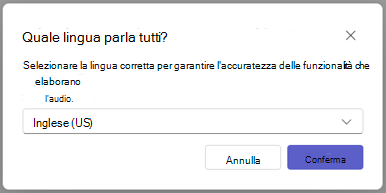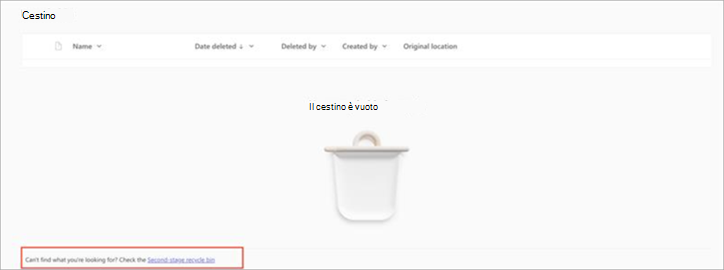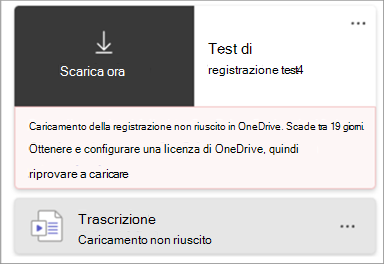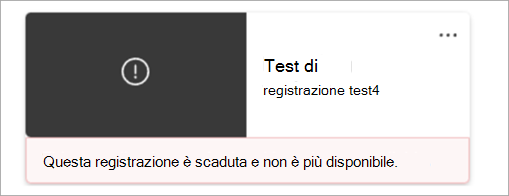Non è possibile registrare una riunione in Microsoft Teams
Si applica a
Cosa fare se si vuole avviare una registrazione durante una riunione in Microsoft Teams, ma il pulsante di registrazione non è disponibile? Sono disponibili alcuni suggerimenti per completare l'attività.
Passare il puntatore del mouse sull'icona Blocca sul pulsante Avvia registrazione per visualizzare una descrizione comando che spiega perché il pulsante non funziona. Quindi, controlla la tabella seguente per trovare una soluzione.
|
Descrizione comando |
Motivo |
Cosa è possibile fare |
|---|---|---|
|
Solo gli utenti di questa organizzazione possono avviare la registrazione |
Sei un utente anonimo. Oppure L'utente appartiene a un'organizzazione diversa dall'organizzatore della riunione. Si è una parte esterna o si è connessi come guest alla riunione. |
Accedi a un account autenticato. Chiedi a un partecipante alla riunione dall'organizzazione dell'organizzatore di avviare e condividere la registrazione dopo la riunione. |
|
Non disponibile per questa riunione a causa dei criteri dell'organizzazione. Contattare l'amministratore IT per ottenere l'accesso. Se il criterio viene aggiornato, l'applicazione potrebbe richiedere del tempo. |
L'amministratore di Teams non ha consentito la registrazione per singoli utenti nelle riunioni. Altre informazioni su come consentire o impedire agli utenti di registrare. Oppure L'amministratore IT ha appena modificato i criteri di registrazione delle riunioni, ma la modifica non è ancora stata applicata. |
Chiedere all'amministratore di attivare l'opzione di registrazione nelle riunioni per tutti gli utenti. In seguito, attendi un po' di tempo prima che la modifica dia effetto. |
|
Non disponibile per questa chiamata a causa dei criteri dell'organizzazione. Contattare l'amministratore IT per ottenere l'accesso. Se il criterio viene aggiornato, l'applicazione potrebbe richiedere del tempo. |
L'amministratore di Teams non ha consentito la registrazione per singoli utenti nelle chiamate. Altre informazioni su come abilitare la registrazione delle chiamate. Oppure L'amministratore IT ha appena modificato i criteri di registrazione delle chiamate, ma la modifica non è ancora stata applicata. |
Chiedere all'amministratore di attivare l'opzione di registrazione nelle chiamate per tutti gli utenti. In seguito, attendi un po' di tempo prima che la modifica dia effetto. |
|
Non disponibile in questa riunione |
Se l'organizzatore della riunione non è autorizzato a registrare nei criteri della riunione, il pulsante di registrazione non è disponibile per i partecipanti alla riunione.O Se la riunione è pianificata con Microsoft API Graph e l'organizzatore imposta la proprietà AllowRecording su False, il pulsante di registrazione non è disponibile per i partecipanti alla riunione. Altre informazioni sulle proprietà onlineMeetingBase. |
Chiedere all'amministratore di consentire all'organizzatore della riunione di registrare le riunioni.O Chiedere all'organizzatore di chiudere la riunione corrente, attivare la proprietà di registrazione e avviare una nuova riunione. |
|
Solo l'organizzatore della riunione e il co-organizzatore possono avviare la registrazione della riunione. Contattare l'organizzatore della riunione per accedervi. |
Nelle opzioni della riunione di Teams, in Registrazione & trascrizione, l'organizzatore della riunione può impostare l'opzione Chi può registrare e trascrivere per indicare chi può avviare la registrazione. Se l'opzione è impostata su Organizzatore e co-organizzatori, il pulsante di registrazione non è disponibile per tutti i partecipanti tranne l'organizzatore e i co-organizzatori. |
Chiedere all'organizzatore di modificare l'opzione Chi può registrare e trascrivere ad Organizzatori, co-organizzatori e relatori. Altre informazioni sulla scelta di chi può registrare o trascrivere. Oppure Chiedi all'organizzatore di designarti come co-organizzatore. Altre informazioni sui ruoli nelle riunioni di Microsoft Teams. |
|
Non disponibile perché l'organizzatore della riunione ha disabilitato la registrazione per la riunione. Contattare l'organizzatore della riunione per accedervi. |
Nelle opzioni della riunione di Teams, in Registrazione & trascrizione, l'organizzatore della riunione può impostare l'opzione Chi può registrare e trascrivere su Nessuno. |
Chiedi all'organizzatore di modificare l'opzione Chi può registrare e trascrivere. Altre informazioni sulla scelta di chi può registrare o trascrivere. |
|
Solo gli organizzatori delle riunioni e i relatori possono avviare la registrazione |
Nelle opzioni della riunione di Teams, in Ruoli, l'organizzatore della riunione imposta l'opzione Chi può presentare per indicare chi può avviare una presentazione. Se non si è designati come relatori, si verrà contrassegnati come partecipanti alla riunione, ma il pulsante di registrazione non sarà disponibile. |
Chiedere all'organizzatore di designare l'utente come relatore. Altre informazioni sui ruoli nelle riunioni di Microsoft Teams. |
|
La registrazione è già stata avviata |
Quando selezioni Avvia registrazione, l'avvio della registrazione richiede alcuni secondi. Durante questo periodo, il pulsante Avvia registrazione non è disponibile. |
Attendi l'inizio della registrazione. |
|
Non disponibile perché Copilot è disattivato per questa riunione. Per abilitarlo, chiedi all'organizzatore della riunione o al co-organizzatore di consentire a Copilot di accedere alle opzioni della riunione. |
Nelle opzioni della riunione di Teams, sotto Copilot e altre IA, se l'organizzatore della riunione imposta Consenti Copilot su Disattivato, il pulsante di registrazione non è disponibile per i partecipanti. |
Chiedi all'organizzatore della riunione di attivare Copilot durante la riunione. |
Domande frequenti
Perché la registrazione della riunione viene funzionalità automatica se non è stata pianificata in questo modo?
-
Se si pianifica una riunione o un evento usando il modello di municipio o webinar, la registrazione automatica e la trascrizione saranno attivate per impostazione predefinita. Per disattivare la registrazione automatica prima dell'inizio della riunione o dell'evento, aprire i dettagli dell'evento nel calendario di Teams e selezionare Opzioni riunione
-
Se si hanno criteri di registrazione di conformità, la registrazione verrà avviata automaticamente ogni volta che si partecipa a una riunione. Questa registrazione verrà archiviata nello spazio di archiviazione dell'organizzazione e non in OneDrive o Microsoft SharePoint personale.Per altre informazioni, vedere Registrazione della conformità di terze parti per le chiamate e le riunioni di Teams.
Dove vengono salvate le registrazioni e le trascrizioni?
Cosa fanno le opzioni di registrazione & trascrizione della riunione?
Quando si organizza una riunione in Teams, è possibile modificare le impostazioni e le autorizzazioni per la registrazione e la trascrizione nelle opzioni della riunione. Per altre informazioni sulle opzioni di registrazione e trascrizione, vedere la tabella seguente:
|
Opzione riunione |
Risultato |
|---|---|
|
Registrare e trascrivere automaticamente |
Quando questa opzione è attivata, la registrazione e la trascrizione vengono avviate automaticamente all'inizio della riunione. Questa opzione verrà disattivata se l'opzione Chi può registrare e trascrivere è impostata su Nessuno. |
|
Chi può registrare e trascrivere |
Questa opzione controlla chi può avviare la registrazione o la trascrizione durante una riunione.
Limitazioni:
|
|
Abilitare il riconoscimento vocale multilingue*Teams Premium |
In questo modo tutti possono essere compresi nella lingua parlata impostata all'inizio della riunione. Questa opzione verrà attivata automaticamente se l'opzione Interprete è attivata. Per altre informazioni, vedere Interprete nelle riunioni di Microsoft Teams. |
Per altre informazioni, vedere Personalizzare l'accesso alle registrazioni o alle trascrizioni delle riunioni in Microsoft Teams.
È possibile richiedere l'accesso a una registrazione o a una trascrizione?
Quando si apre una registrazione o una trascrizione a cui non si ha accesso, è possibile chiedere al proprietario di condividerla direttamente con l'utente o di richiedere l'accesso direttamente da tale pagina. Se richiedi l'accesso, contatta il proprietario della registrazione o della trascrizione per informarlo che la tua richiesta è in attesa. Possono approvare la richiesta tramite posta elettronica.
Ricerca per categorie gestire la data di scadenza di una registrazione o di una trascrizione in Stream?
Per gestire la data di scadenza di una registrazione o di una trascrizione in Stream:
-
Aprire la registrazione o la trascrizione in Stream.
-
Verificare che sia attiva la modalità di modifica . Se è attiva la modalità di visualizzazione , selezionare Visualizzazione > Modifica.
-
Sotto la registrazione della riunione, seleziona il conto alla rovescia di scadenza corrente.
-
Selezionare un'opzione per estendere la registrazione, scegliere una nuova data di scadenza o rimuovere completamente la scadenza dalla registrazione.
Dove sono le registrazioni?
Se non si riesce a trovare una registrazione:
-
Verificare se è presente un messaggio che indica che la registrazione è stata avviata. Se questo messaggio non viene visualizzato, è probabile che la registrazione non sia stata avviata e non possa essere recuperata.
-
Se non si riesce a trovare il messaggio, è possibile che si sia verificato un problema di servizio quando si tenta di avviare la registrazione oppure che sia stata annullata o chiusa la finestra di dialogo di conferma visualizzata dopo aver selezionato Avvia registrazione. La registrazione viene avviata solo dopo aver selezionato Conferma.
-
Se si è certi che la registrazione è stata avviata ma non si riesce a trovarla in OneDrive, verificare se è stata eliminata, spostata in un percorso diverso o scaduta. Cercare nel Cestino e nel Cestino di secondo livello. Per altre informazioni, vedere Ripristinare file o cartelle eliminate in OneDrive.
-
Se non riesci a trovare la registrazione in OneDrive ma vedi il messaggio seguente con la registrazione nella cronologia chat, la registrazione non è stata caricata in OneDrive e verrà archiviata temporaneamente per 21 giorni. È possibile riprovare a caricarlo in OneDrive o scaricarlo nel dispositivo locale.
-
Se viene visualizzato il messaggio seguente con la registrazione nella cronologia chat, la registrazione è stata eliminata definitivamente dall'archiviazione temporanea e non può essere recuperata.